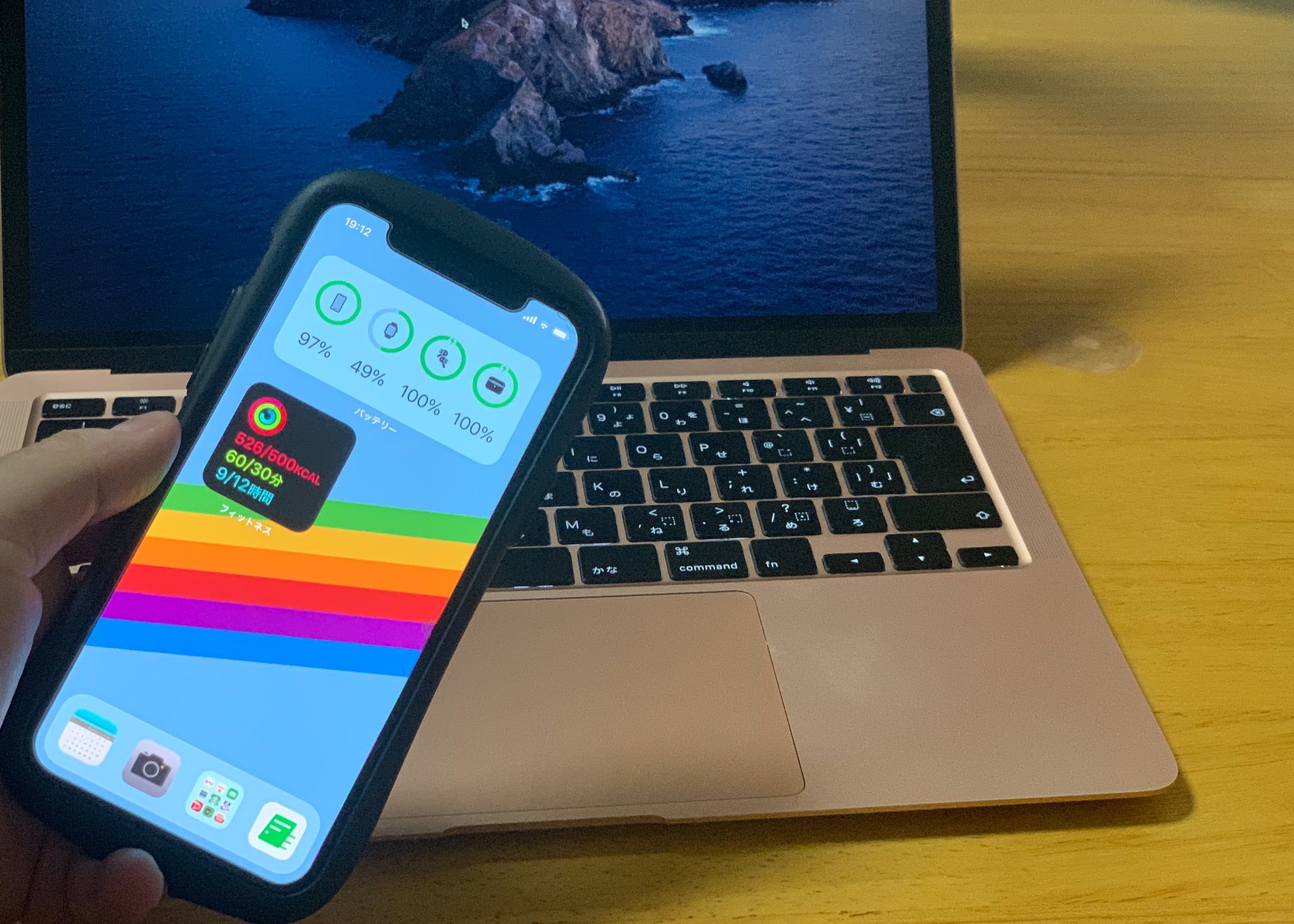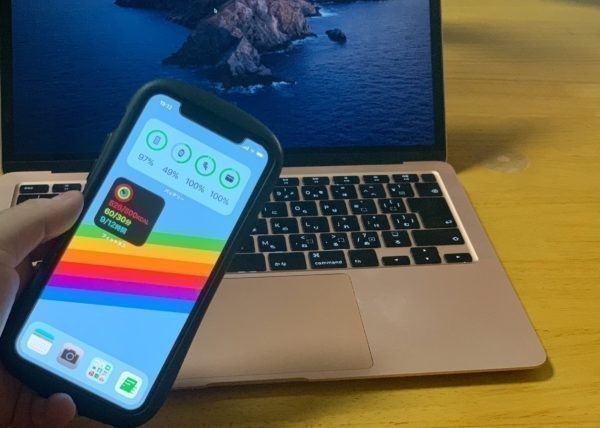Appleのツールを多く使うようになっていいこともありました。
その1つがデバイス間の連携。この連携のおかげで使う楽しみが増えているとも言えます。
Appleに偏りすぎなのはいかがなものか?
この数年間で使っているツールには気づけばAppleのものが多くなりました。
現状は
- MacBook Air→PC
- iPhone→スマホ
- iPad Pro→タブレット
- AirPodsPro→イヤホン
- Apple Watch→スマートウォッチ
という感じです。
ともすれば、Appleばかりに偏りたくないという声も聞こえてきそうですが、わたしの場合はAppleのものが好きですし、やっぱりAppleのデザイン、かっこよさも見逃せません。
そして、Appleのツールを使うメリットは、ずばりデバイス間の連携が楽しめるという点です。ということがあるからむしろ偏りたいわけです。
Appleツールのお気に入り連携10
Appleツールを使っていると、やはりデバイス間の連携は見逃せません。
実際に連携があったおかげで助かっていることも数多く。
では、どんな連携がじぶんにヒットしているか?
特に気に入っているものを10個挙げてみました。
<その1>AirPods Pro装着でデバイス自動認識
ちょっと前はAirPodsProを装着したあとに、iPhoneやiPad Pro、MacBook Airと同期をするひつようがありました。(はず。)
それがちょっと前のアップデートで、iPhoneやiPad Pro、Macとそのとき使っているデバイスと瞬時に同期をしてくれるようになりました。
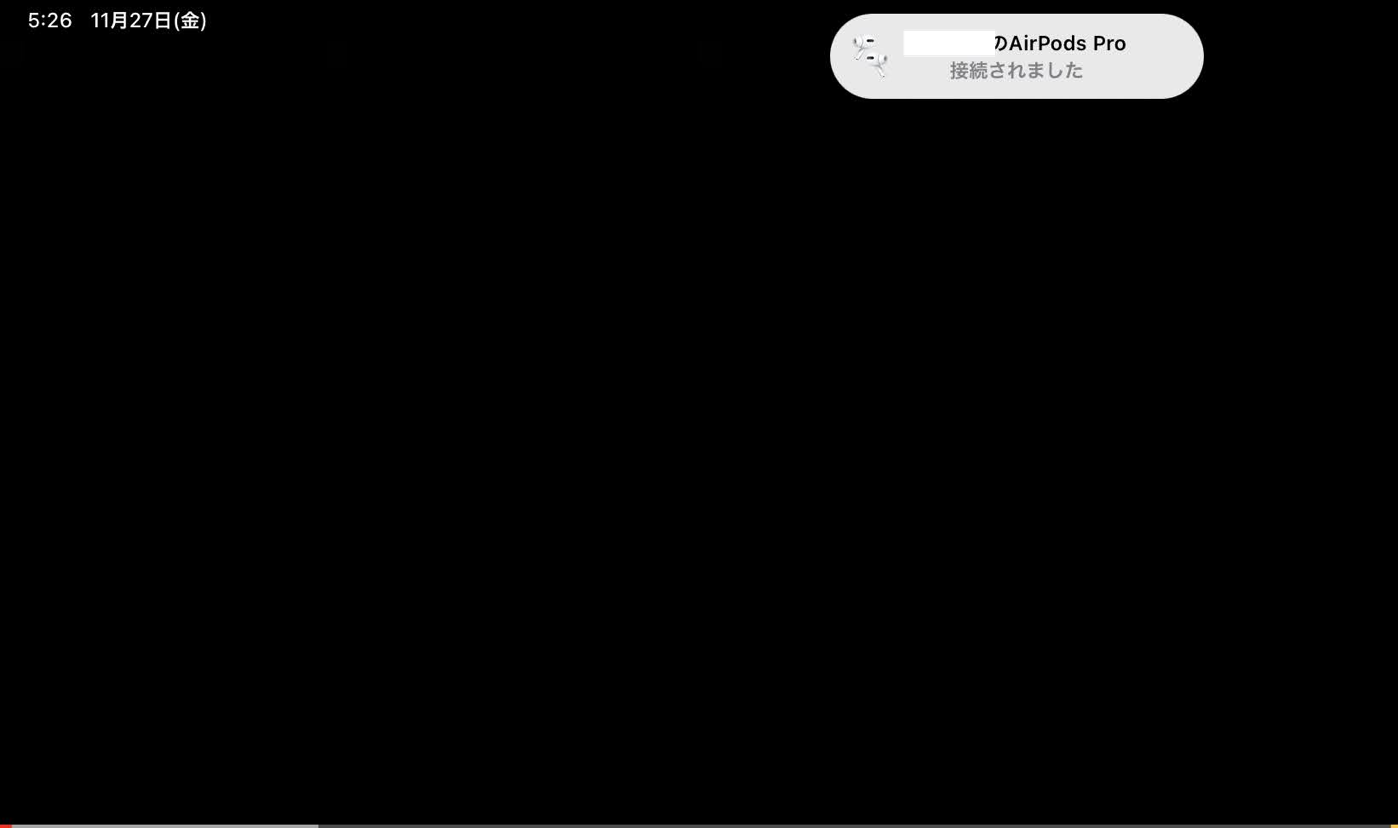
たとえば、iPad ProでYouTubeを見ているときに、AirPodsProをつければ、自動でiPad Proと同期してくれるわけです。
iPhoneで音楽を聞く場合も同様に。
これは素晴らしいアップデートでした。
<その2>AirDropでデータ転送
写真やデータをAirdropで転送することができます。
iPhoneから写真データをMacに転送。
iPad ProからMacに動画を転送するのも思った以上に速いという印象です。
こちらの記事でも触れています。
LumaFusionレビュー Zoomでセミナーの動画編集はiPadでタッチ操作。 | GO for IT 〜 税理士 植村 豪 Official Blog
<その3>Apple WatchでMacのロック解除
たとえば、現在使っているMacBook Airでは、ロックの解除はパスワード入力をすることなく、指紋認証でできます。
過去、ロックの解除にパスワードが必要なときもありました。そのときは毎回パスワードを入力しなければならず、まぁまぁ面倒でした。
で指紋認証に変わったわけですが、これがApple Watchを付けていると、触れずとも反応してロック解除できます。
キーボードに触れるか触れないかという差ですが、このちょっとの差も体感としては大きいです。
<その4>Apple WatchとiPhoneで身体の記録
Apple Watchを身に着けていると、カラダの記録を自動で録ってくれます。
そして、この情報はApple Watchでも見れますが、iPhoneを使えばもっと多くの情報がわかります。Google Fitとも連携して、違った面からも日々のデータもチェックしています。
Google Fit×Apple Watchでじぶんの身体を見える化。 | GO for IT 〜 税理士 植村 豪 Official Blog
<その5>歩きスマホ卒業 MAPでナビ
Apple Watchに向けて「Hey,Siri。〇〇へ行きたい」というと、その情報がiPhoneのMapアプリが起動して、Apple Watchに到着時間を表示。そのまま目的地までガイドしてくれるのです。
あとは、ガイドの通りにひたすら歩くのみ。
途中、途中で声で教えてくれます。これがiPhoneだけだと、SiriやGoogleの声が外にもれて周りを気にしてしまうところもあるのですが、そこはAirPodsProを装着していることで、聞こえるのはじぶんだけ。
「700m直進、右方向です。」なんて感じで教えてくれます。
もうiPhoneで地図を何度も確認しなくてもいい ひとり旅には「AirPodsPro×Apple Watch」 | GO for IT 〜 税理士 植村 豪 Official Blog
<その6>まさかのデバイス間でコピペ
たとえば、Macでコピーした文字をiPad Proでタッチしてペースト(貼り付け)。
同様にiPad ProでコピーしたものをiPhoneにアドレスを貼り付けるといったことができます。
コピペできる、それ自体は地味ですがデバイス間でできるとなると、これが意外と使える場面は多いです。
<その7>Wi-Fiパスワードの同期
新しいWi-Fiに接続しようと思うと、これがなかなかタイヘンです。
なぜなら、Macだけでなく、iPhoneやiPad Proなどとも連携したいというときは1つずつパスワードを入力する必要がありますから。
ただ、ここでも連携ができます。具体的にはMacBook AirでWi-Fiのパスワードを設定できたら、あとはiPhoneやiPad Proをすでにパスワードを設定したMacBook Airに近づければ、Wi-Fiパスワードを共有してくれます。
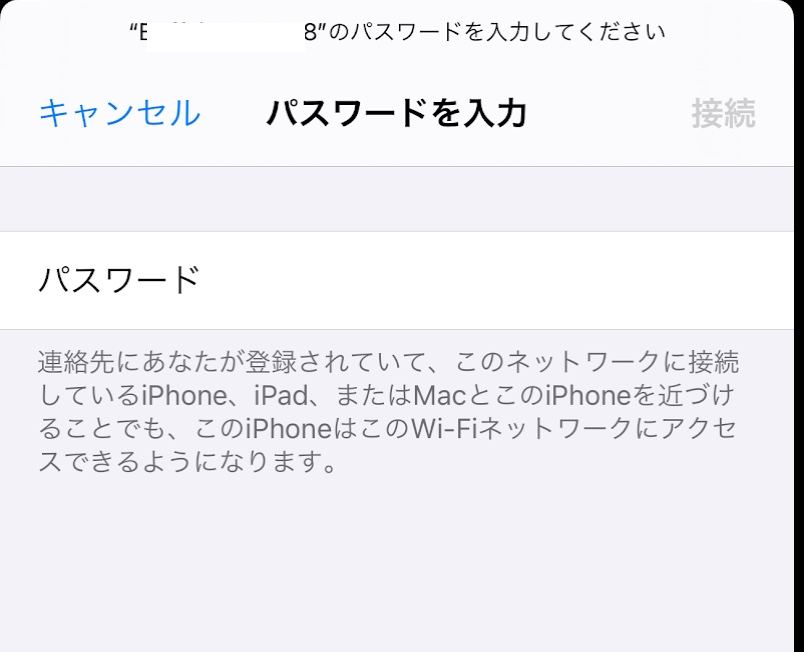
たまにしか使わない連携なのですが、これができたときは感動ものでしたので、挙げておきます。
<その8>Apple Watchで音楽の操作
iPhoneをリュックなどに収納している場合でも操作したいことはあるでしょう。
曲を飛ばしたり、もどしたりするにはiPhoneを出して触ればいいわけですが、出すのがめんどくさかったりします。
この場合にAirPodsProで棒?の部分に数回タッチするか?「Siri」に頼むということができます。
これに対して音量の上げ下げは、iPhoneで調整するか、AirPodsProでSiriにお願いするか?(のはず)
ただ、ときには声でお願いしにくい場所にいることもあるわけです。
この点、Apple Watchをつけていると、音量の操作もApple Watchの画面上でできます。
<その9>Macで見ていたサイトをiPad Proで
Macで見ていたサイトをiPad Proで手軽に見たいということもあるかと。
そういうときに右下にあるPCマークのアイコンをクリックすると、Macで見ていたのと同じサイトをiPad Proですぐに見ることもできます。
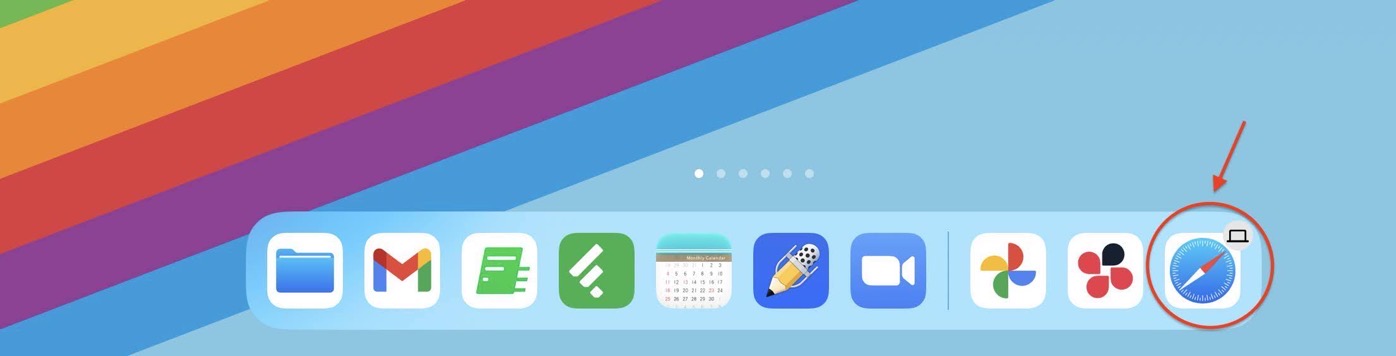
<その10>探す
iPhoneが見当たらない…ということがあれば、Apple Watchで音を鳴らしてiPhoneの居場所をチェックすることができます。
それ以外のデバイスも含めてどこにあるか知りたいというのであれば、「探す」アプリを使ってみましょう。
iPhoneをなくしたときに頼りになる神アプリ「iPhoneを探す」 意外と知られていないその使い方 | GO for IT 〜 税理士 植村 豪 Official Blog
MacやiPhoneだけでなく、iPad Pro、AirPodsPro、Apple Watchなどの現在地も確認できたり、音を鳴らすこともできます。
わたしも長男(5)がiPhoneをどこかにもっていって困ったことがありました。ただ、この機能のおかげですぐ見つけることはできましたけど。
まぁ、いざというときのためにあると便利な機能ではあります。
といったところで、現在使っている連携機能の一部をご紹介しました。言い忘れましたが冒頭写真のiPhoneやiPad Proでバッテリー残量を一覧で確認できる機能も連携の1つです。
こういうのを考えてみると、いろんなツールを同じブランドで持ってみるという選択肢もメリットがあり、楽しめます。
Appleのツールを検討する際の参考になればうれしいです。
【編集後記】
昨日は法人のお客様と打合せ。決算報告と今後の話がメインでした。
【昨日の1日1新】
※「1日1新」→詳細はコチラ
Stripe JCBカードマーク設定